harmony 鸿蒙如何为组件的不同触摸区域添加不同交互动作
如何为组件的不同触摸区域添加不同交互动作
场景说明
应用开发中经常需要给同一个组件划分不同的触摸热区,并且不同热区触发的操作也不同,比如阅读应用通常包含左右两个触摸热区,用户触摸左侧触发向后翻页,触摸右侧触发向前翻页;同样的,视频应用中,长按视频播放器的左侧触发快退播放,长按右侧触发快进播放等等。 当前OpenHarmony提供的热区设置属性(responseRegion)只能在不同的触摸热区中触发相同的事件,那么如何实现不同热区不同事件呢,本例即以上述视频播放场景为例进行说明。
效果呈现
效果说明:开始时视频以正常速度播放,播放到5秒时,长按播放器右侧触发快进播放,播放到14秒时长按播放器左侧触发快退播放。
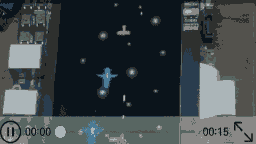
环境要求
本例基于以下环境开发,开发者也可以基于其他适配的版本进行开发:
- IDE: DevEco Studio 4.0 Release
- SDK: Ohos_sdk_public 4.0.10.13 (API Version 10 Release)
实现思路
几乎组件的所有触摸事件都会返回event,通过返回的event可以获取到触摸点的坐标位置,那么就可以根据坐标位置为不同的组件区域添加不同的交互动作。如图:假设有一个长度为200vp的组件,我们希望点击组件的左侧时触发事件A,点击组件的右侧时触发事件B,那么就可以通过触摸点的坐标来判断,当触摸点的x坐标<=100时,触发事件A,反之触发事件B。
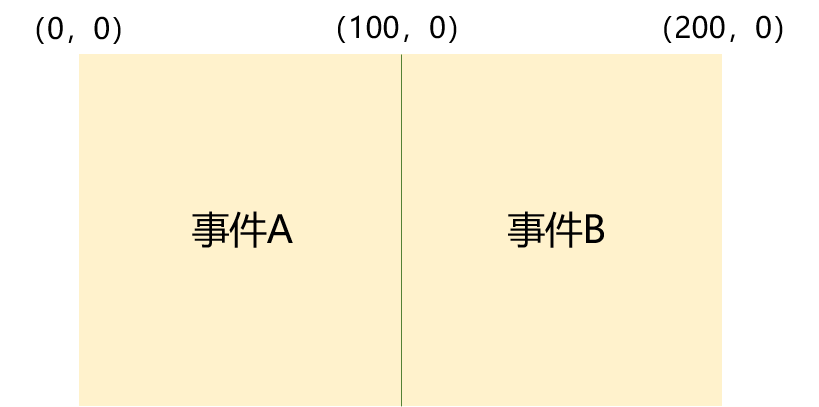
本例即采用上述思路为Video组件的左右两侧添加不同的交互动作。从而实现长按视频播放器的左侧触发后退播放,长按右侧触发快进播放。
开发步骤
本例详细开发步骤如下,开发步骤中仅展示相关步骤代码,全量代码请参考完整代码章节的内容。 1. 通过Video组件创建视频播放器,并添加触摸手势,通过触摸控制视频的播放、暂停。 “`ts @Component export struct VideoPlayer{ //… private isPlaying:boolean = true private updateTime: number private videoController:VideoController = new VideoController()
build(){
// 添加视频组件
Video({src:this.videoSrc, controller:this.videoController, previewUri:this.videoPreviewer,currentProgressRate:this.playRate})
//...
// 获取当前进度条的时间点
.onUpdate((e)=>{
this.updateTime = e.time
})
.gesture(
// 添加触摸手势
TapGesture({count:1})
.onAction((event:GestureEvent)=>{
if (this.isPlaying){
// 触摸触发播放
this.videoController.start()
this.isPlaying = !this.isPlaying
} else {
// 再次触摸触发暂停
this.videoController.pause()
this.isPlaying =!this.isPlaying
}
})
)
}
}
```
- 为Video组件添加长按手势,通过长按手势触发播放的快退和快进动作。由于触摸手势和长按手势需要互斥,即一次只能触发一种手势,所以通过GestureGroup来实现手势的互斥。
ts .gesture( // 通过GestureGroup的GestureMode.Exclusive参数控制手势互斥 GestureGroup(GestureMode.Exclusive, // 添加触摸手势 TapGesture({count:1}) .onAction((event:GestureEvent)=>{ if (this.isPlaying){ // 触摸触发播放 this.videoController.start() this.isPlaying = !this.isPlaying } else { // 再次触摸触发暂停 this.videoController.pause() this.isPlaying =!this.isPlaying } }), // 添加长按手势 LongPressGesture({repeat:true}) // 长按时触发快进或快退 .onAction((event)=>{ //添加快进和快退的逻辑,通过event获取手势坐标进行判断。 }) // 长按结束后播放速度回归正常 .onActionEnd(()=>{ // 添加回归正常播放的逻辑 }) ) ) - 补充长按手势中的业务逻辑:通过event获取到触摸点的x坐标:localX,当localX>=200时,说明触摸点在组件的右侧,触发快进播放;当localX<200时,说明触摸点在左侧,触发快退播放。当触摸停止时,回归正常播放速度。 ```ts // 添加长按手势 LongPressGesture({repeat:true}) // 长按时触发快进或快退 .onAction((event)=>{ // 获取到触摸点x坐标localX,当localX>=200时,说明触摸点在组件的右侧,触发快进播放 if (event.fingerList[0].localX>=200){ // 播放速度变为2倍速 this.playRate = PlaybackSpeed.Speed_Forward_2_00_X } // 当localX<200时,说明触摸点在左侧,触发快退播放 if (event.fingerList[0].localX<200){ if (this.intervalCount===0){ // 通过进度时间减小来达到快退的目的,通过setInterval来控制后退的速度,否则会连续触发后退,瞬间后退到播放起点 this.seekBack = setInterval(()=>{ this.updateTime -= 1 this.videoController.setCurrentTime(this.updateTime) },500) } this.intervalCount = 1 } }) // 长按结束后播放速度回归正常 .onActionEnd(()=>{ // 播放回归到1倍速 this.playRate = PlaybackSpeed.Speed_Forward_1_00_X // 清空计时器 clearInterval(this.seekBack) this.intervalCount = 0 }) “`
完整代码
本例完整代码如下:
>  说明:
> 本例中使用的视频等资源需要替换为开发者自己的资源
说明:
> 本例中使用的视频等资源需要替换为开发者自己的资源
@Entry
@Component
export struct VideoPlayer{
private videoSrc:Resource = $rawfile('video_1.mp4')
private isPlaying:boolean = true
private updateTime: number = 0
private videoPreviewer:Resource = $r('app.media.wandering_previewer')
private videoController:VideoController = new VideoController()
@State playRate:number = 1
private seekBack:number = 0
private intervalCount:number = 0
build(){
Column(){
// 添加视频组件
Video({src:this.videoSrc, controller:this.videoController, previewUri:this.videoPreviewer,currentProgressRate:this.playRate})
.width('100%')
.height('30%')
.backgroundColor('#fffff0')
.controls(true)
.objectFit(ImageFit.Contain)
// 获取当前进度条的时间点
.onUpdate((e)=>{
this.updateTime = e.time
})
.gesture(
// 通过GestureGroup的GestureMode.Exclusive参数控制手势互斥
GestureGroup(GestureMode.Exclusive,
// 添加触摸手势
TapGesture({count:1})
.onAction((event:GestureEvent)=>{
if (this.isPlaying){
// 触摸触发播放
this.videoController.start()
this.isPlaying = !this.isPlaying
} else {
// 再次触摸触发暂停
this.videoController.pause()
this.isPlaying =!this.isPlaying
}
}),
// 添加长按手势
LongPressGesture({repeat:true})
// 长按时触发快进或快退
.onAction((event)=>{
// 获取到触摸点x坐标localX,当localX>=200时,说明触摸点在组件的右侧,触发快进播放
if (event.fingerList[0].localX>=200){
// 播放速度变为2倍速
this.playRate = PlaybackSpeed.Speed_Forward_2_00_X
}
// 当localX<200时,说明触摸点在左侧,触发快退播放
if (event.fingerList[0].localX<200){
if (this.intervalCount===0){
// 通过进度时间减小来达到快退的目的,通过setInterval来控制后退的速度,否则会连续触发后退,瞬间后退到播放起点
this.seekBack = setInterval(()=>{
this.updateTime -= 1
this.videoController.setCurrentTime(this.updateTime)
},500)
}
this.intervalCount = 1
}
})
// 长按结束后播放速度回归正常
.onActionEnd(()=>{
// 播放回归到1倍速
this.playRate = PlaybackSpeed.Speed_Forward_1_00_X
// 清空计时器
clearInterval(this.seekBack)
this.intervalCount = 0
})
)
)
}
.height('100%')
.width('100%')
}
}
参考
你可能感兴趣的鸿蒙文章
harmony 鸿蒙使用Badge组件完成聊天未读消息数量显示功能